2014 OPEL INSIGNIA navigation
[x] Cancel search: navigationPage 77 of 155
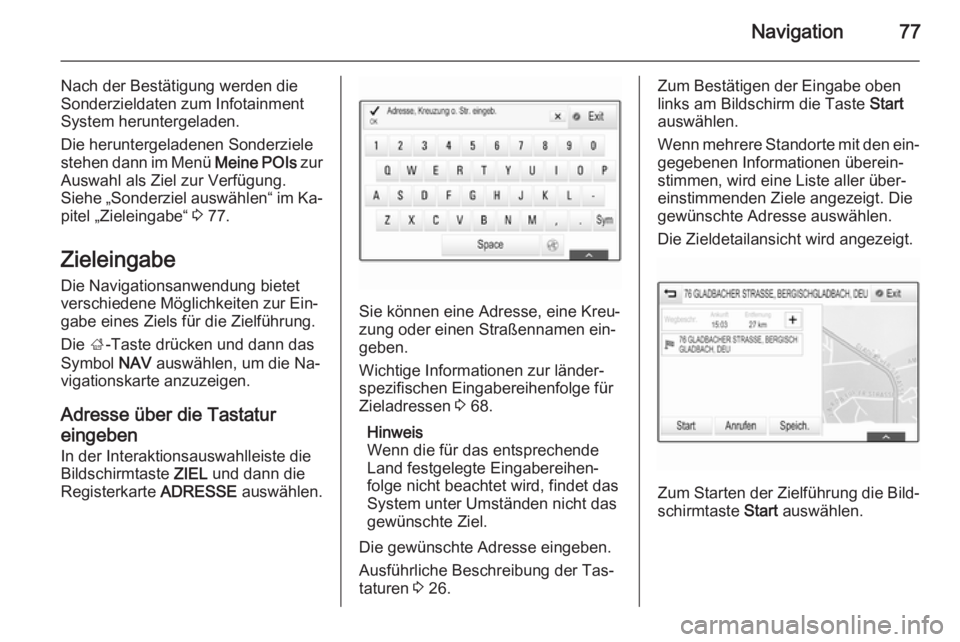
Navigation77
Nach der Bestätigung werden die
Sonderzieldaten zum Infotainment
System heruntergeladen.
Die heruntergeladenen Sonderziele stehen dann im Menü Meine POIs zur
Auswahl als Ziel zur Verfügung. Siehe „Sonderziel auswählen“ im Ka‐ pitel „Zieleingabe“ 3 77.
Zieleingabe Die Navigationsanwendung bietet
verschiedene Möglichkeiten zur Ein‐
gabe eines Ziels für die Zielführung.
Die ;-Taste drücken und dann das
Symbol NAV auswählen, um die Na‐
vigationskarte anzuzeigen.
Adresse über die Tastatur
eingeben
In der Interaktionsauswahlleiste die
Bildschirmtaste ZIEL und dann die
Registerkarte ADRESSE auswählen.
Sie können eine Adresse, eine Kreu‐
zung oder einen Straßennamen ein‐ geben.
Wichtige Informationen zur länder‐
spezifischen Eingabereihenfolge für
Zieladressen 3 68.
Hinweis
Wenn die für das entsprechende
Land festgelegte Eingabereihen‐
folge nicht beachtet wird, findet das
System unter Umständen nicht das
gewünschte Ziel.
Die gewünschte Adresse eingeben.
Ausführliche Beschreibung der Tas‐
taturen 3 26.
Zum Bestätigen der Eingabe oben
links am Bildschirm die Taste Start
auswählen.
Wenn mehrere Standorte mit den ein‐ gegebenen Informationen überein‐
stimmen, wird eine Liste aller über‐
einstimmenden Ziele angezeigt. Die
gewünschte Adresse auswählen.
Die Zieldetailansicht wird angezeigt.
Zum Starten der Zielführung die Bild‐ schirmtaste Start auswählen.
Page 78 of 155

78Navigation
Adresse aus der Liste der
letzten Ziele auswählen In der Interaktionsauswahlleiste die
Bildschirmtaste ZIEL und dann die
Registerkarte LETZTE auswählen.
Eine Liste mit allen zuletzt eingege‐
benen Zielen wird angezeigt.
Einen der Einträge auswählen. Die
Zieldetailansicht wird angezeigt.
Zum Starten der Zielführung die Bild‐ schirmtaste Start auswählen.
Adresse aus der Kontaktliste
auswählen
In der Interaktionsauswahlleiste die
Bildschirmtaste ZIEL und dann die
Registerkarte KONTAKTE auswäh‐
len. Die Kontaktliste wird angezeigt.
Schnellfunktionssymbol
Wenn für einen Kontakt nur eine
Adresse gespeichert ist, wird neben
dem entsprechenden Eintrag in der
Kontaktliste ein Schnellroutensymbol
angezeigt.
Die Bildschirmtaste y auswählen, um
direkt die Zieldetailansicht anzuzei‐
gen.
Zum Starten der Zielführung die Bild‐ schirmtaste Start auswählen.
Kontaktdetailansicht
Wenn für einen Kontakt mehrere Ad‐
ressen gespeichert sind, den ge‐
wünschten Kontakteintrag auswäh‐
len. Die Kontaktdetailansicht wird an‐
gezeigt.
Eine der für den Kontakt gespeicher‐
ten Adressen auswählen. Die Zielde‐
tailansicht wird angezeigt.
Zum Starten der Zielführung die Bild‐
schirmtaste Start auswählen.
Ein Sonderziel auswählen Sonderziele sind bestimmte Orte vonallgemeinem Interesse, z. B. Tank‐
stellen, Parkplätze oder Restaurants.
Im Navigationssystem ist eine große
Zahl vordefinierter Sonderziele ge‐
speichert, die auf der Karte angezeigt werden (sofern aktiviert 3 70).
Sie können außerdem persönliche Sonderziele im System speichern.Siehe „Benutzerdefinierte Sonder‐
ziele erstellen und herunterladen“ im
Page 79 of 155
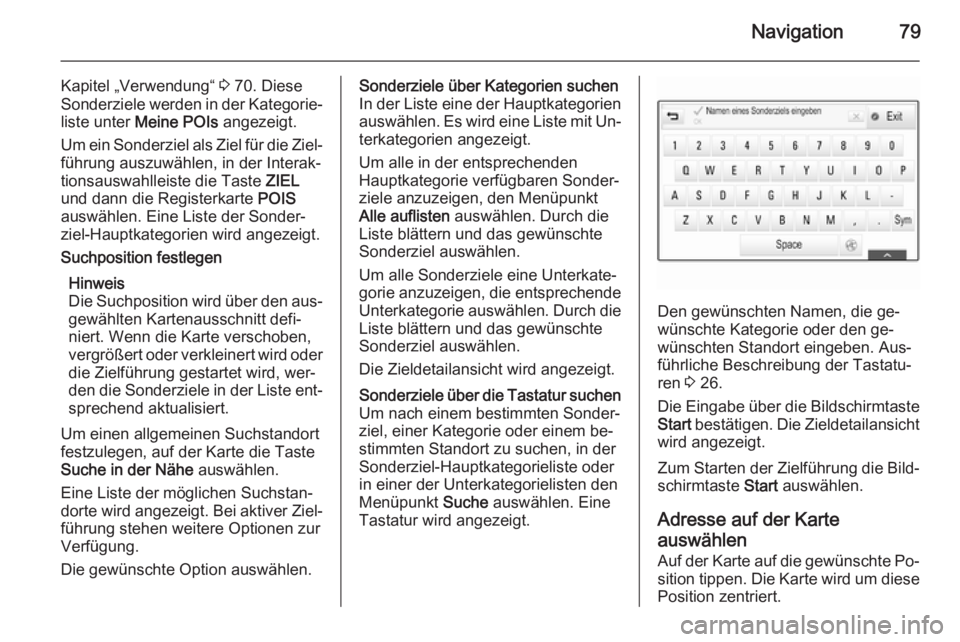
Navigation79
Kapitel „Verwendung“ 3 70. Diese
Sonderziele werden in der Kategorie‐ liste unter Meine POIs angezeigt.
Um ein Sonderziel als Ziel für die Ziel‐
führung auszuwählen, in der Interak‐
tionsauswahlleiste die Taste ZIEL
und dann die Registerkarte POIS
auswählen. Eine Liste der Sonder‐
ziel-Hauptkategorien wird angezeigt.Suchposition festlegen
Hinweis
Die Suchposition wird über den aus‐
gewählten Kartenausschnitt defi‐
niert. Wenn die Karte verschoben,
vergrößert oder verkleinert wird oder die Zielführung gestartet wird, wer‐
den die Sonderziele in der Liste ent‐ sprechend aktualisiert.
Um einen allgemeinen Suchstandort
festzulegen, auf der Karte die Taste
Suche in der Nähe auswählen.
Eine Liste der möglichen Suchstan‐
dorte wird angezeigt. Bei aktiver Ziel‐
führung stehen weitere Optionen zur
Verfügung.
Die gewünschte Option auswählen.Sonderziele über Kategorien suchen
In der Liste eine der Hauptkategorien
auswählen. Es wird eine Liste mit Un‐ terkategorien angezeigt.
Um alle in der entsprechenden
Hauptkategorie verfügbaren Sonder‐
ziele anzuzeigen, den Menüpunkt
Alle auflisten auswählen. Durch die
Liste blättern und das gewünschte
Sonderziel auswählen.
Um alle Sonderziele eine Unterkate‐
gorie anzuzeigen, die entsprechende Unterkategorie auswählen. Durch die Liste blättern und das gewünschte
Sonderziel auswählen.
Die Zieldetailansicht wird angezeigt.Sonderziele über die Tastatur suchen
Um nach einem bestimmten Sonder‐
ziel, einer Kategorie oder einem be‐
stimmten Standort zu suchen, in der
Sonderziel-Hauptkategorieliste oder
in einer der Unterkategorielisten den
Menüpunkt Suche auswählen. Eine
Tastatur wird angezeigt.
Den gewünschten Namen, die ge‐
wünschte Kategorie oder den ge‐
wünschten Standort eingeben. Aus‐ führliche Beschreibung der Tastatu‐
ren 3 26.
Die Eingabe über die Bildschirmtaste Start bestätigen. Die Zieldetailansicht
wird angezeigt.
Zum Starten der Zielführung die Bild‐ schirmtaste Start auswählen.
Adresse auf der Karte
auswählen
Auf der Karte auf die gewünschte Po‐
sition tippen. Die Karte wird um diese Position zentriert.
Page 80 of 155
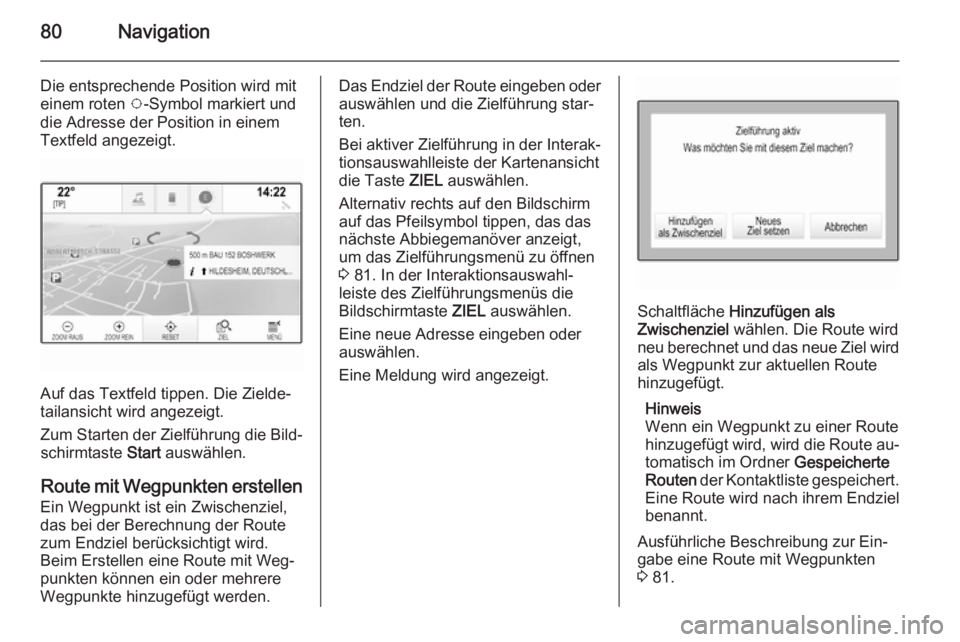
80Navigation
Die entsprechende Position wird mit
einem roten v-Symbol markiert und
die Adresse der Position in einem
Textfeld angezeigt.
Auf das Textfeld tippen. Die Zielde‐
tailansicht wird angezeigt.
Zum Starten der Zielführung die Bild‐ schirmtaste Start auswählen.
Route mit Wegpunkten erstellen
Ein Wegpunkt ist ein Zwischenziel,
das bei der Berechnung der Route zum Endziel berücksichtigt wird.
Beim Erstellen eine Route mit Weg‐ punkten können ein oder mehrere
Wegpunkte hinzugefügt werden.
Das Endziel der Route eingeben oder auswählen und die Zielführung star‐
ten.
Bei aktiver Zielführung in der Interak‐ tionsauswahlleiste der Kartenansicht
die Taste ZIEL auswählen.
Alternativ rechts auf den Bildschirm
auf das Pfeilsymbol tippen, das das nächste Abbiegemanöver anzeigt,
um das Zielführungsmenü zu öffnen
3 81. In der Interaktionsauswahl‐
leiste des Zielführungsmenüs die
Bildschirmtaste ZIEL auswählen.
Eine neue Adresse eingeben oder auswählen.
Eine Meldung wird angezeigt.
Schaltfläche Hinzufügen als
Zwischenziel wählen. Die Route wird
neu berechnet und das neue Ziel wird
als Wegpunkt zur aktuellen Route hinzugefügt.
Hinweis
Wenn ein Wegpunkt zu einer Route
hinzugefügt wird, wird die Route au‐
tomatisch im Ordner Gespeicherte
Routen der Kontaktliste gespeichert.
Eine Route wird nach ihrem Endziel
benannt.
Ausführliche Beschreibung zur Ein‐
gabe eine Route mit Wegpunkten
3 81.
Page 81 of 155
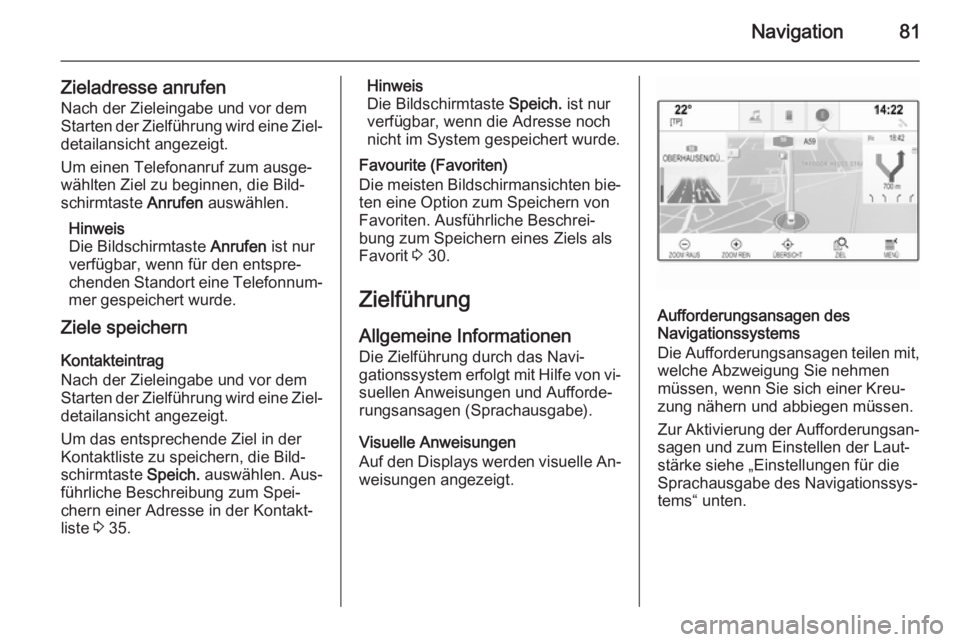
Navigation81
Zieladresse anrufenNach der Zieleingabe und vor dem
Starten der Zielführung wird eine Ziel‐
detailansicht angezeigt.
Um einen Telefonanruf zum ausge‐ wählten Ziel zu beginnen, die Bild‐
schirmtaste Anrufen auswählen.
Hinweis
Die Bildschirmtaste Anrufen ist nur
verfügbar, wenn für den entspre‐
chenden Standort eine Telefonnum‐
mer gespeichert wurde.
Ziele speichern
Kontakteintrag
Nach der Zieleingabe und vor dem
Starten der Zielführung wird eine Ziel‐
detailansicht angezeigt.
Um das entsprechende Ziel in der
Kontaktliste zu speichern, die Bild‐
schirmtaste Speich. auswählen. Aus‐
führliche Beschreibung zum Spei‐
chern einer Adresse in der Kontakt‐
liste 3 35.Hinweis
Die Bildschirmtaste Speich. ist nur
verfügbar, wenn die Adresse noch
nicht im System gespeichert wurde.
Favourite (Favoriten)
Die meisten Bildschirmansichten bie‐
ten eine Option zum Speichern von
Favoriten. Ausführliche Beschrei‐
bung zum Speichern eines Ziels als
Favorit 3 30.
Zielführung Allgemeine Informationen
Die Zielführung durch das Navi‐
gationssystem erfolgt mit Hilfe von vi‐
suellen Anweisungen und Aufforde‐
rungsansagen (Sprachausgabe).
Visuelle Anweisungen
Auf den Displays werden visuelle An‐ weisungen angezeigt.
Aufforderungsansagen des
Navigationssystems
Die Aufforderungsansagen teilen mit,
welche Abzweigung Sie nehmen
müssen, wenn Sie sich einer Kreu‐
zung nähern und abbiegen müssen.
Zur Aktivierung der Aufforderungsan‐
sagen und zum Einstellen der Laut‐ stärke siehe „Einstellungen für die
Sprachausgabe des Navigationssys‐
tems“ unten.
Page 82 of 155
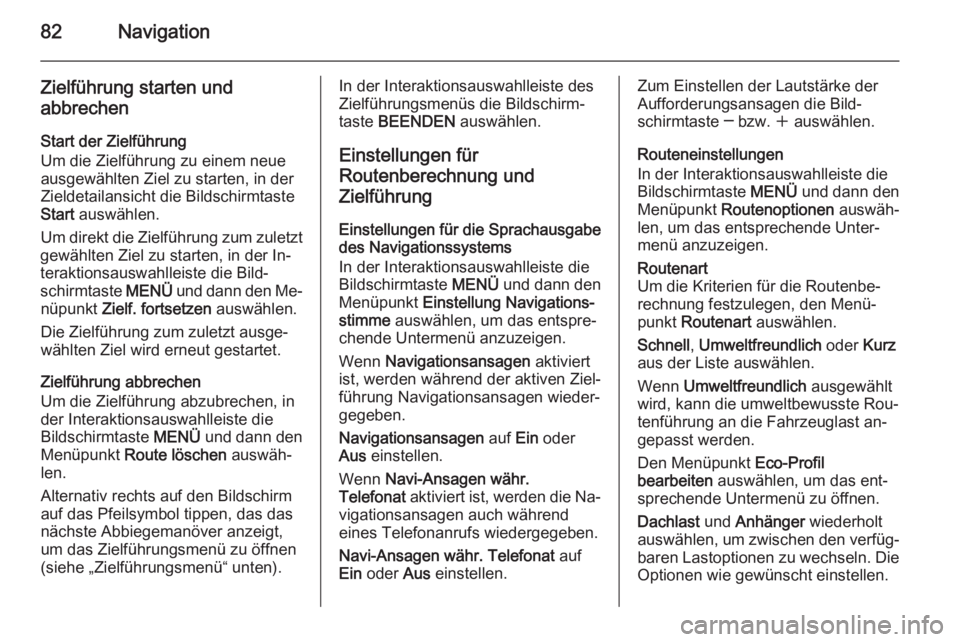
82Navigation
Zielführung starten und
abbrechen
Start der Zielführung
Um die Zielführung zu einem neue
ausgewählten Ziel zu starten, in der
Zieldetailansicht die Bildschirmtaste
Start auswählen.
Um direkt die Zielführung zum zuletzt
gewählten Ziel zu starten, in der In‐
teraktionsauswahlleiste die Bild‐
schirmtaste MENÜ und dann den Me‐
nüpunkt Zielf. fortsetzen auswählen.
Die Zielführung zum zuletzt ausge‐ wählten Ziel wird erneut gestartet.
Zielführung abbrechen
Um die Zielführung abzubrechen, in
der Interaktionsauswahlleiste die
Bildschirmtaste MENÜ und dann den
Menüpunkt Route löschen auswäh‐
len.
Alternativ rechts auf den Bildschirm
auf das Pfeilsymbol tippen, das das
nächste Abbiegemanöver anzeigt,
um das Zielführungsmenü zu öffnen
(siehe „Zielführungsmenü“ unten).In der Interaktionsauswahlleiste des
Zielführungsmenüs die Bildschirm‐
taste BEENDEN auswählen.
Einstellungen für
Routenberechnung und
Zielführung
Einstellungen für die Sprachausgabe
des Navigationssystems
In der Interaktionsauswahlleiste die
Bildschirmtaste MENÜ und dann den
Menüpunkt Einstellung Navigations‐
stimme auswählen, um das entspre‐
chende Untermenü anzuzeigen.
Wenn Navigationsansagen aktiviert
ist, werden während der aktiven Ziel‐
führung Navigationsansagen wieder‐
gegeben.
Navigationsansagen auf Ein oder
Aus einstellen.
Wenn Navi-Ansagen währ.
Telefonat aktiviert ist, werden die Na‐
vigationsansagen auch während
eines Telefonanrufs wiedergegeben.
Navi-Ansagen währ. Telefonat auf
Ein oder Aus einstellen.Zum Einstellen der Lautstärke der
Aufforderungsansagen die Bild‐
schirmtaste ─ bzw. w auswählen.
Routeneinstellungen
In der Interaktionsauswahlleiste die
Bildschirmtaste MENÜ und dann den
Menüpunkt Routenoptionen auswäh‐
len, um das entsprechende Unter‐
menü anzuzeigen.Routenart
Um die Kriterien für die Routenbe‐
rechnung festzulegen, den Menü‐
punkt Routenart auswählen.
Schnell , Umweltfreundlich oder Kurz
aus der Liste auswählen.
Wenn Umweltfreundlich ausgewählt
wird, kann die umweltbewusste Rou‐
tenführung an die Fahrzeuglast an‐
gepasst werden.
Den Menüpunkt Eco-Profil
bearbeiten auswählen, um das ent‐
sprechende Untermenü zu öffnen.
Dachlast und Anhänger wiederholt
auswählen, um zwischen den verfüg‐
baren Lastoptionen zu wechseln. Die
Optionen wie gewünscht einstellen.
Page 83 of 155
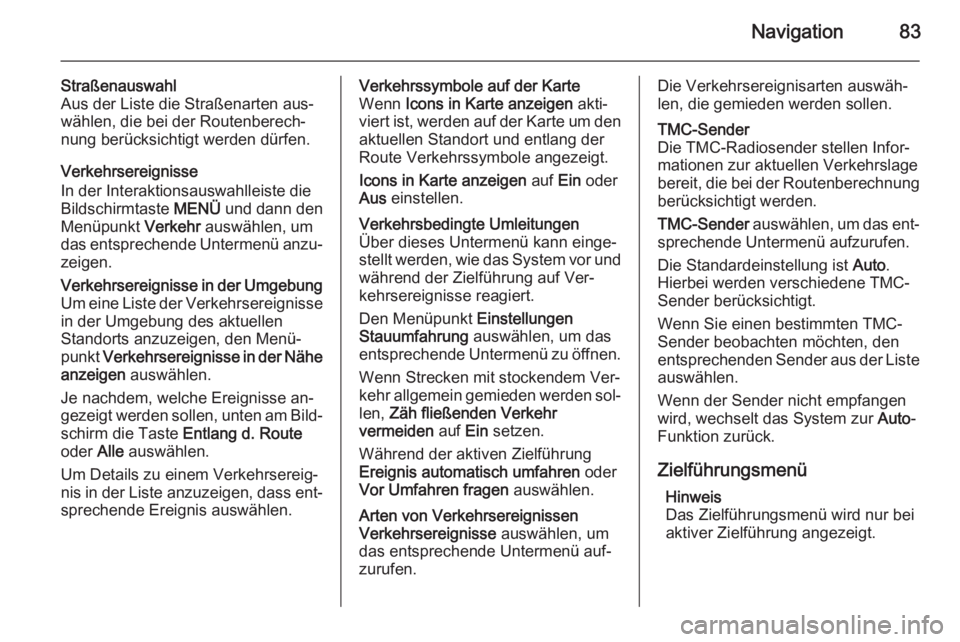
Navigation83
Straßenauswahl
Aus der Liste die Straßenarten aus‐
wählen, die bei der Routenberech‐
nung berücksichtigt werden dürfen.
Verkehrsereignisse
In der Interaktionsauswahlleiste die
Bildschirmtaste MENÜ und dann den
Menüpunkt Verkehr auswählen, um
das entsprechende Untermenü anzu‐
zeigen.Verkehrsereignisse in der Umgebung Um eine Liste der Verkehrsereignisse in der Umgebung des aktuellen
Standorts anzuzeigen, den Menü‐ punkt Verkehrsereignisse in der Nähe
anzeigen auswählen.
Je nachdem, welche Ereignisse an‐
gezeigt werden sollen, unten am Bild‐ schirm die Taste Entlang d. Route
oder Alle auswählen.
Um Details zu einem Verkehrsereig‐ nis in der Liste anzuzeigen, dass ent‐
sprechende Ereignis auswählen.Verkehrssymbole auf der Karte
Wenn Icons in Karte anzeigen akti‐
viert ist, werden auf der Karte um den aktuellen Standort und entlang der
Route Verkehrssymbole angezeigt.
Icons in Karte anzeigen auf Ein oder
Aus einstellen.Verkehrsbedingte Umleitungen
Über dieses Untermenü kann einge‐
stellt werden, wie das System vor und
während der Zielführung auf Ver‐ kehrsereignisse reagiert.
Den Menüpunkt Einstellungen
Stauumfahrung auswählen, um das
entsprechende Untermenü zu öffnen.
Wenn Strecken mit stockendem Ver‐
kehr allgemein gemieden werden sol‐
len, Zäh fließenden Verkehr
vermeiden auf Ein setzen.
Während der aktiven Zielführung Ereignis automatisch umfahren oder
Vor Umfahren fragen auswählen.Arten von Verkehrsereignissen
Verkehrsereignisse auswählen, um
das entsprechende Untermenü auf‐
zurufen.Die Verkehrsereignisarten auswäh‐
len, die gemieden werden sollen.TMC-Sender
Die TMC-Radiosender stellen Infor‐
mationen zur aktuellen Verkehrslage
bereit, die bei der Routenberechnung berücksichtigt werden.
TMC-Sender auswählen, um das ent‐
sprechende Untermenü aufzurufen.
Die Standardeinstellung ist Auto.
Hierbei werden verschiedene TMC-
Sender berücksichtigt.
Wenn Sie einen bestimmten TMC-
Sender beobachten möchten, den
entsprechenden Sender aus der Liste
auswählen.
Wenn der Sender nicht empfangen
wird, wechselt das System zur Auto-
Funktion zurück.
Zielführungsmenü
Hinweis
Das Zielführungsmenü wird nur bei
aktiver Zielführung angezeigt.
Page 84 of 155
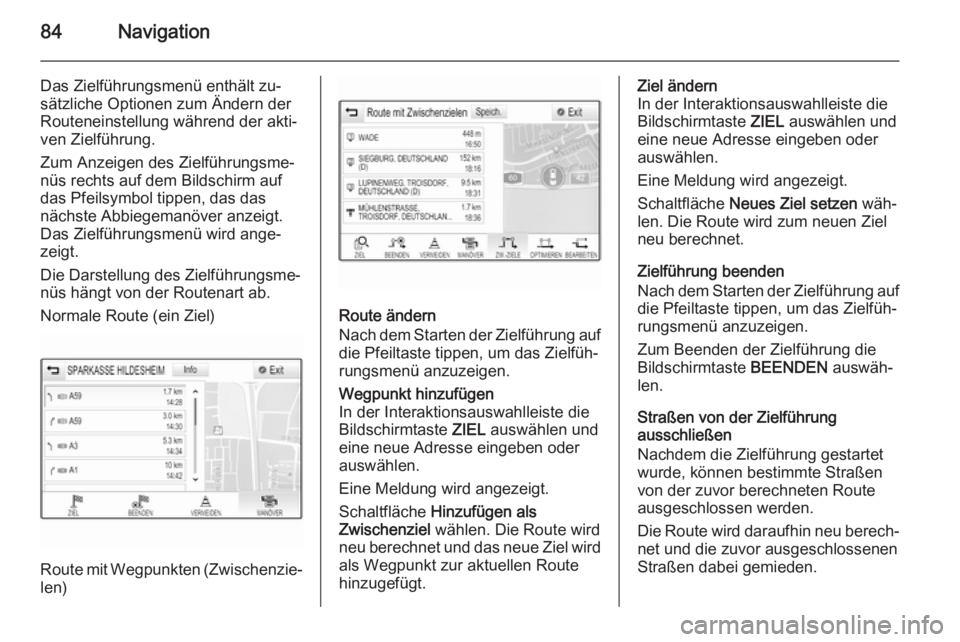
84Navigation
Das Zielführungsmenü enthält zu‐
sätzliche Optionen zum Ändern der
Routeneinstellung während der akti‐
ven Zielführung.
Zum Anzeigen des Zielführungsme‐
nüs rechts auf dem Bildschirm auf
das Pfeilsymbol tippen, das das
nächste Abbiegemanöver anzeigt.
Das Zielführungsmenü wird ange‐
zeigt.
Die Darstellung des Zielführungsme‐
nüs hängt von der Routenart ab.
Normale Route (ein Ziel)
Route mit Wegpunkten (Zwischenzie‐ len)
Route ändern
Nach dem Starten der Zielführung auf
die Pfeiltaste tippen, um das Zielfüh‐
rungsmenü anzuzeigen.
Wegpunkt hinzufügen
In der Interaktionsauswahlleiste die
Bildschirmtaste ZIEL auswählen und
eine neue Adresse eingeben oder
auswählen.
Eine Meldung wird angezeigt.
Schaltfläche Hinzufügen als
Zwischenziel wählen. Die Route wird
neu berechnet und das neue Ziel wird als Wegpunkt zur aktuellen Routehinzugefügt.Ziel ändern
In der Interaktionsauswahlleiste die
Bildschirmtaste ZIEL auswählen und
eine neue Adresse eingeben oder
auswählen.
Eine Meldung wird angezeigt.
Schaltfläche Neues Ziel setzen wäh‐
len. Die Route wird zum neuen Ziel
neu berechnet.
Zielführung beenden
Nach dem Starten der Zielführung auf die Pfeiltaste tippen, um das Zielfüh‐
rungsmenü anzuzeigen.
Zum Beenden der Zielführung die
Bildschirmtaste BEENDEN auswäh‐
len.
Straßen von der Zielführung
ausschließen
Nachdem die Zielführung gestartet
wurde, können bestimmte Straßen
von der zuvor berechneten Route
ausgeschlossen werden.
Die Route wird daraufhin neu berech‐
net und die zuvor ausgeschlossenen
Straßen dabei gemieden.